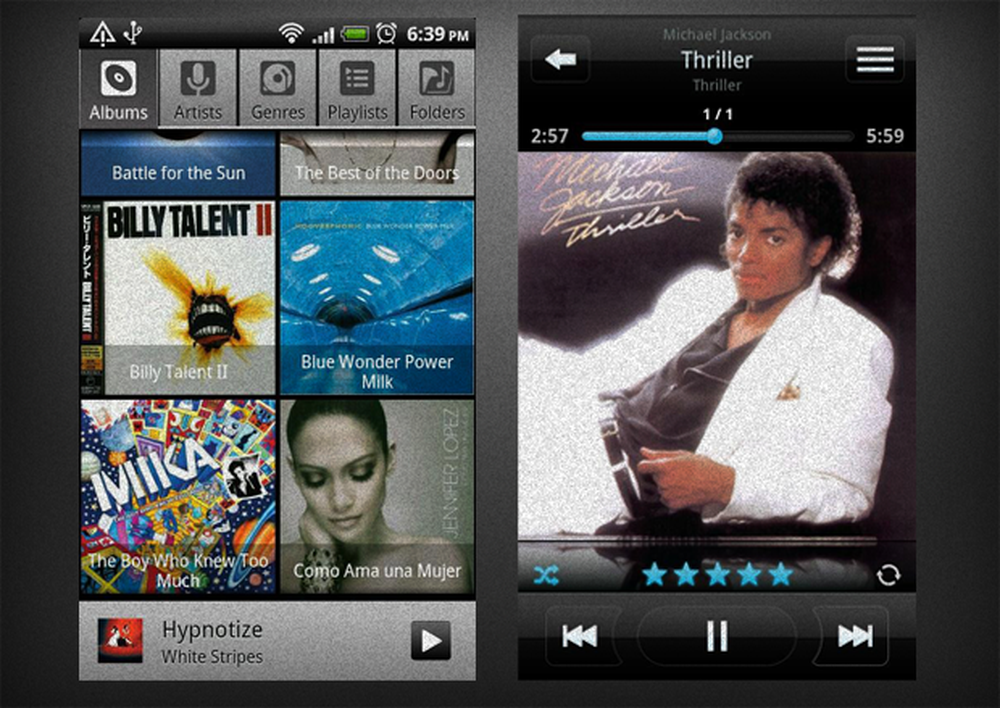Starten Sie den Kindle Fire und installieren Sie Google Play


Der XDA-Benutzer Vashypooh hat ein Skript erstellt, das alle grundlegenden Kindle Fire-Hacking-Anforderungen erfüllt und nicht viel technisches Know-how erfordert. Es heißt Kindle Fire Utility. Wenn Sie bereit sind, Ihren Kindle zu rooten und ihn in ein echt Android-Tablet, dies ist der einfachste Weg, es zu tun.
Hinweis: Das gesamte Lernprogramm wird auf Ihrem Computer durchgeführt, nicht auf dem Kindle Fire.

Besuchen Sie den XDA-Developers-Thread für das Kindle Fire Utility. Dies ist die beste Quelle zum Herunterladen der neuesten Version, da der Ersteller die Updates veröffentlicht.
Scrollen Sie bis zur aktuellen Version und klicken Sie auf den Download-Link.

Extrahieren Sie die ZIP-Datei nach dem Download in einen Ordner Ihrer Wahl.

Innerhalb des extrahierten Ordners befinden sich 2 Skriptdateien (.bat) und einige andere Ordner, die die von den Skripts verwendeten Dateien enthalten. Was Sie zu diesem Zeitpunkt tun, hängt davon ab, ob Sie Ihren Kindle Fire bereits für die Verwendung von USB-Debugging auf Ihrem Computer eingerichtet haben.
Der einfachste Weg, um zu überprüfen, ist, sich einfach zu öffnen run.bat zuerst.

Schließen Sie den Kindle über USB an Ihren Computer an. Hey, ich habe gerade bemerkt, dass die Grafik eines USB-Kabels wie ein iPhone-Kabel aussieht…

Eine Eingabeaufforderung mit mehreren Optionen wird geöffnet. Das erste, was Sie sich ansehen sollten, ist unter ADB-Status ganz unten.
- Offline = Ihr Kindle stellt keine Verbindung her, da er entweder nicht angeschlossen ist oder der Computer die Treiber noch benötigt
- Online = Ihr Kindle ist verbunden, Sie können loslegen.
Wenn Sie die Offline-Nachricht sehen, kehren Sie zum extrahierten Ordner zurück und führen Sie das Skript install_drivers.bat aus. Sie sollten sich keine Sorgen um die Installation von Treibern machen, wenn der ADB-Status online angezeigt wird, es sei denn, etwas ist wirklich durcheinander.


Vor dem Rooten ist es ratsam, zuerst TeamWin Recovery Project (TWRP) zu installieren. Dies ist das beste Wiederherstellungsprogramm für den Kindle Fire. Es ist nützlich, um Backups zu erstellen, benutzerdefinierte ROMs zu installieren oder Ihr Tablet im Falle eines Absturzes zu entfernen.
Geben Sie dazu die Nummer 3 im Kindle Fire Utility-Menü ein und drücken Sie die Eingabetaste. Das Skript startet Ihren Kindle neu und TWRP wird installiert.

Bevor Sie mit dem Rooten beginnen, sollten Sie FFF installieren, um sicherzustellen, dass Ihr Kindle Fire es bekommt. FFF verbessert erheblich das Booten des Kindle und hilft, Fehler / Abstürze zu vermeiden.

Jetzt. Lass uns wurzeln!
Warnung: Hier ist es. Der Punkt, an dem es kein Zurück mehr gibt. Dieser nächste Schritt wird Ihr Gerät rooten.
Drücken Sie die Nummer 2 auf Ihrer Tastatur und drücken Sie die Eingabetaste.

Der Kindle installiert jetzt root und Superuser. Warten Sie einfach ein paar Minuten, bis das Skript seine Magie entfaltet.

Bei Erfolg zeigt das Skript eine Erfolgsmeldung an. Herzlichen Glückwunsch, Ihr Kindle Fire ist jetzt verwurzelt!

Jetzt, da Ihr Kindle Fire verwurzelt ist, können Sie den Google Play-Markt genauso einfach installieren. Gehen Sie zurück zum Kindle Fire Utility und drücken Sie 6, um zum Menü Extras zu gelangen.

Wählen Sie hier die Option 1 und drücken Sie die Eingabetaste. Warten Sie einfach, bis das Skript Google Play (und Apps) installiert hat..
Beachten Sie, dass dadurch auch Go Launcher EX installiert wird. Wenn Sie Go Launcher EX nicht mögen, können Sie zum Standard-Homescreen von Kindle wechseln, indem Sie eine App namens Homeswitcher herunterladen.

Alles erledigt! Sie haben jetzt einen verwurzelten Kindle Fire mit dem Google Play-Markt. War das nicht einfach??